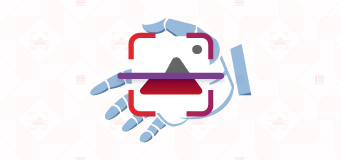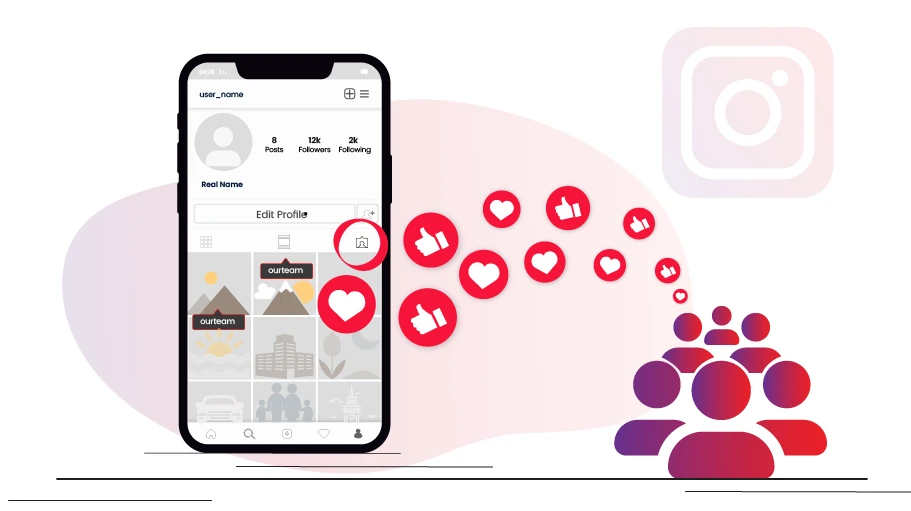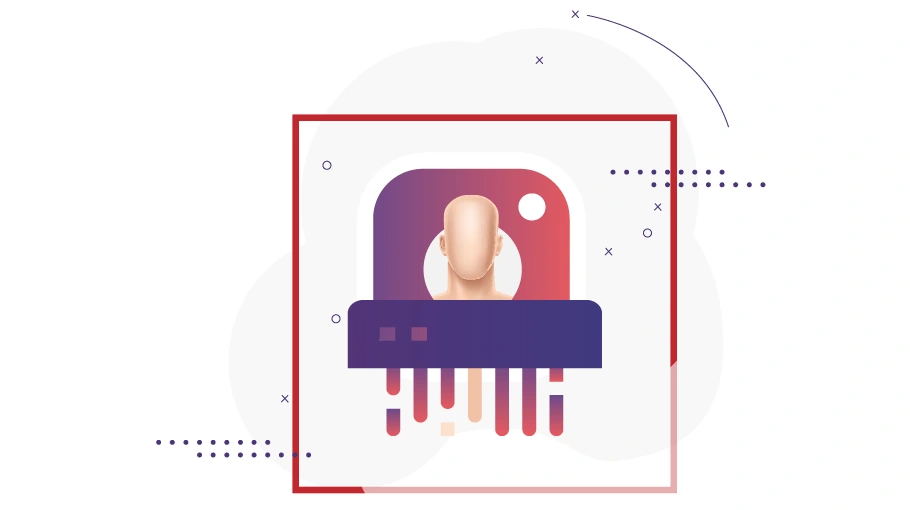क्या Instagram चैट को छिपाना संभव है?
विषय-सूची
क्या आपने कभी अपनी कुछ Instagram चैट को डिलीट किए बिना उन्हें निजी रखना चाहा है? हो सकता है कि आपकी कुछ निजी या संवेदनशील बातचीत हो, जिन्हें आप नहीं चाहते कि कोई देखे, या हो सकता है कि आप बस अपना इनबॉक्स साफ़ करना चाहते हों और महत्वपूर्ण चैट पर ध्यान केंद्रित करना चाहते हों। अगर ऐसा है, तो आप सोच रहे होंगे कि क्या Instagram पर चैट को डिलीट किए बिना उन्हें छिपाने का कोई तरीका है।
दुर्भाग्य से, Instagram में आपके सीधे संदेशों में चैट छिपाने के लिए कोई अंतर्निहित सुविधा नहीं है.एक बार जब आप चैट शुरू करते हैं, तो यह आपके इनबॉक्स में तब तक रहेगी जब तक आप उसे डिलीट नहीं करते या उस व्यक्ति को ब्लॉक नहीं करते.यह कुछ यूज़र के लिए एक समस्या हो सकती है, खासकर यदि वे अपना फ़ोन किसी और के साथ साझा करते हैं या अपनी गोपनीयता और सुरक्षा के बारे में चिंता करते हैं.
लेकिन चिंता न करें! ऐसी तरकीबें हैं जिनका उपयोग करके आप इंस्टाग्राम पर चैट को डिलीट किए बिना छिपा सकते हैं। इस लेख में, हम बताएंगे कि यह कैसे करना है। तो पढ़ते रहिए!
चैट को जनरल टैब पर ले जाकर Instagram DM को छिपाएँ
Instagram पर चैट को डिलीट किए बिना उन्हें छिपाने का एक तरीका यह है कि उन्हें सामान्य सेक्शन में ले जाया जाए। ऐसा करने के लिए, यदि आपके पास एक निजी खाता है, तो आपको एक पेशेवर खाते पर स्विच करना होगा। चिंता न करें, यह एक सरल और निःशुल्क प्रक्रिया है.Instagram पर एक पेशेवर अकाउंट होने से आपको इन चीज़ों तक पहुंच मिलती हैअतिरिक्त सुविधाएं और जानकारी, जैसे एनालिटिक्स और विज्ञापन.
Instagram चैट को छिपाने का पहला चरण: किसी पेशेवर खाते में स्विच करें
सबसे पहले, आपको यह ध्यान रखना होगा किव्यक्तिगत Instagarm खाते को पेशेवर में बदलने से, पेज सार्वजनिक हो जाएगा, किसी भी टेलीग्राम उपयोगकर्ता को दिखाई देगा, भले ही वे आपके पेज का अनुसरण न करें, और आप इसे निजी बनाने में असमर्थ होंगे, जब तक कि आप इसे फिर से व्यक्तिगत नहीं बनाते हैं।यहां बताया गया है कि आप उन्हें हटाए बिना चैट छिपाने के लिए Instagram पर एक पेशेवर खाते में कैसे स्विच कर सकते हैं:
चरण 1 Instagram खोलें और अपनी प्रोफ़ाइल पर जाएं। ऊपरी दाएं कोने में मेनू आइकन देखें (यह तीन क्षैतिज रेखाओं की तरह दिखता है) और उस पर टैप करें।
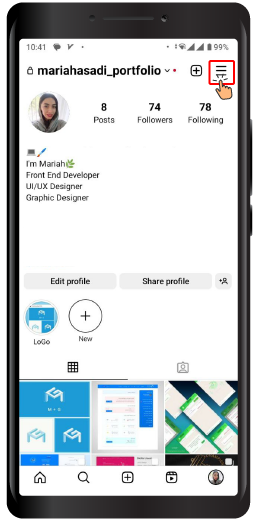
चरण 2 मेनू से, चुनें“सेटिंग और गोपनीयता”.
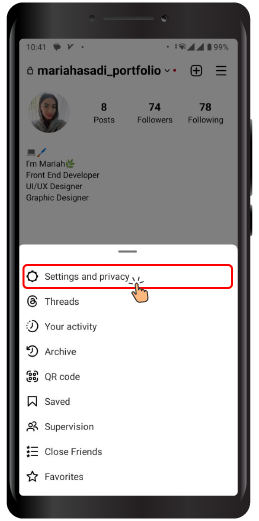
चरण 3 फिर चुनें“अकाउंट का प्रकार और टूल”.
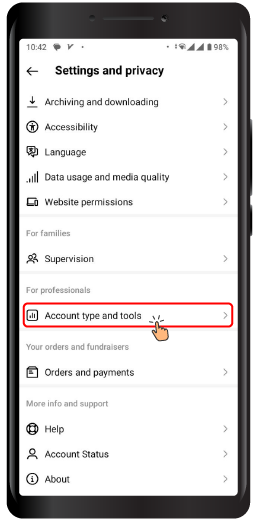
चरण 4 अकाउंट सेटिंग में, आपको एक विकल्प मिलेगा जिसका नाम है“पेशेवर खाते में स्विच करें”। इस पर टैप करें.
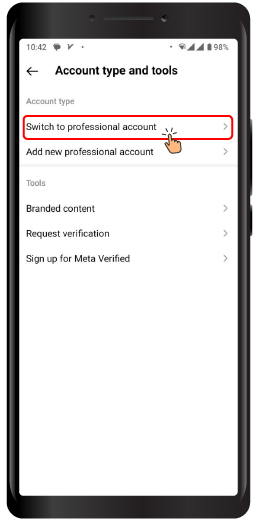
चरण 5 Instagram आपसे एक ऐसी श्रेणी चुनने के लिए कहेगा, जो आपकी प्रोफ़ाइल का सबसे अच्छा वर्णन करे, जैसे कि व्यवसाय, निर्माता या व्यक्तिगत ब्लॉग। वह श्रेणी चुनें जो आपकी प्रोफ़ाइल के लिए सबसे उपयुक्त हो.
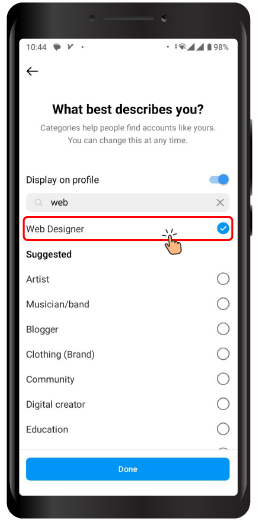
चरण 6: पर टैप करें“अगला”और प्रक्रिया को पूरा करने के लिए दिए गए निर्देशों का पालन करें.
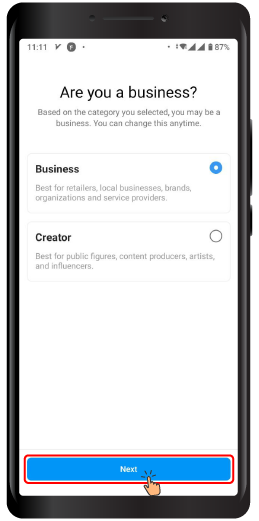
इन चरणों का पालन करके, आप अपने व्यक्तिगत Instagram पेज को एक पेशेवर खाते में बदल सकते हैं, जो सामान्य टैब में चैट छिपाने के लिए तैयार किया गया है.
जनरल टैब में इंस्टाग्राम चैट्स को कैसे छिपाएं
एक बार जब आप किसी पेशेवर खाते में स्विच कर लेते हैं, तो आपके पास सीधे संदेशों के सामान्य अनुभाग तक पहुंच होगी, जहां आप उन विशिष्ट चैट को स्थानांतरित कर सकते हैं जिन्हें आप छिपाना चाहते हैं। याद रखें कि इस पद्धति से आप चैट को अपने प्राथमिक इनबॉक्स से छिपा कर रख सकते हैं,गोपनीयता का एक अतिरिक्त स्तर प्रदान करते हैं।
चैट को सामान्य सेक्शन में ट्रांसफ़र करने के लिए, आप इन चरणों का पालन कर सकते हैं। बस याद रखें कि अपने खाते को पेशेवर मोड में बदलने से यह सार्वजनिक हो जाएगा।
चरण 1 Instagram पर अपने सीधे संदेश खोलें.
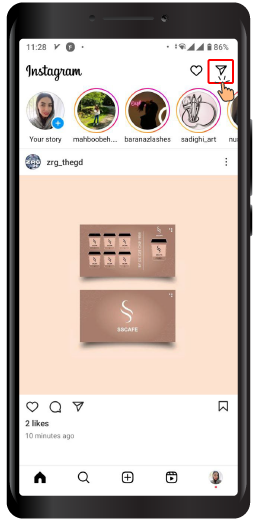
चरण 2 जिस चैट को आप छिपाना चाहते हैं उस पर लंबे समय तक दबाएं। (iPhone पर, चैट पर बाईं ओर स्वाइप करें)
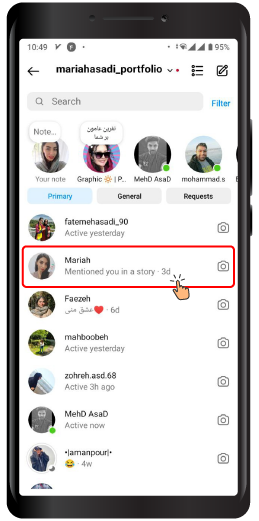
चरण 3 दिखाई देने वाले मेनू से, चुनें“जनरल में ले जाएँ”(iPhone पर, “सामान्य” पर टैप करें).
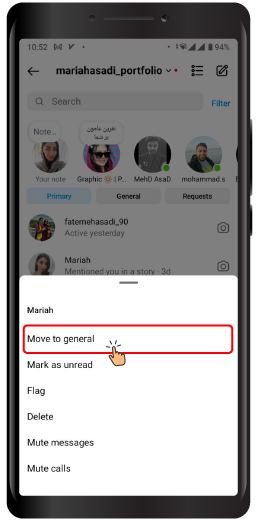
चैट को प्राइमरी सेक्शन से जनरल सेक्शन में ले जाया जाएगा, जहां इसे व्यू से छिपाया जाएगा.
चैट का पता लगाने के लिए, बस अपने इनबॉक्स के शीर्ष पर स्थित सामान्य टैब पर टैप करें.सामान्य अनुभाग में मौजूद चैट आपके मुख्य इनबॉक्स में दिखाई नहीं देंगी, और आपको उन चैट के लिए कोई सूचना नहीं मिलेगी.
चैट को प्राथमिक टैब से सामान्य सेक्शन में स्थानांतरित करने से आप विशिष्ट वार्तालापों को अपने मुख्य इनबॉक्स से अलग और छिपा कर रख सकते हैं.यह गोपनीयता की एक अतिरिक्त परत जोड़ता है और आपके लिए अपनी बातचीत को प्रबंधित करना आसान बनाता है.
हालांकि, यह ध्यान रखना महत्वपूर्ण है कि चूंकि सामान्य टैब तुरंत दिखाई नहीं देता है, इसलिए संभावना है कि आप छिपी हुई चैट को भूल सकते हैं या उन्हें अनदेखा कर सकते हैं.क्योंकि आपको सामान्य अनुभाग में बातचीत के लिए कोई सूचना नहीं मिलेगी, इसलिए किसी भी नए संदेश पर अपडेट रहने के लिए इस टैब को नियमित रूप से देखना आवश्यक है.
हालांकि, अगर आपने सामान्य टैब में चैट छिपाई हैं, तो आपको उन्हें वापस प्राथमिक टैब पर ट्रांसफ़र करना पड़ सकता है। अगले भाग में, मैं आपको यह करने के तरीके के बारे में बताऊंगा।
Instagram पर चैट्स को अनहाइड कैसे करें
छिपी हुई चैट को अनहाइड करने के लिए, इन चरणों का पालन करें:
चरण 1 Instagram ऐप खोलें और इनबॉक्स में नेविगेट करें.
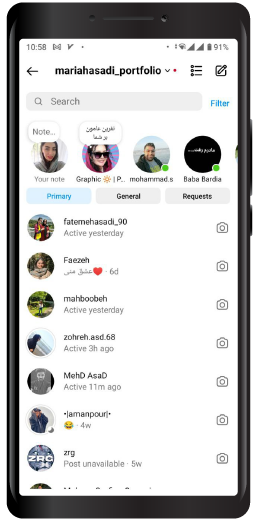
चरण 2 “सामान्य” टैब पर स्विच करें।
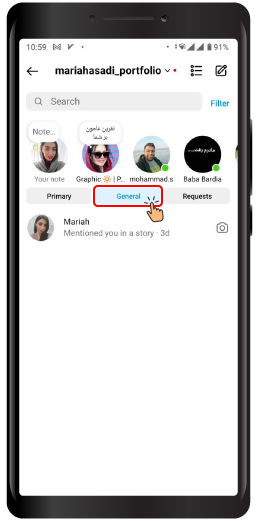
चरण 3 उस चैट को खोजें जिसे आप अनहाइड करना चाहते हैं। चैट को चुनने के लिए उस पर लंबे समय तक दबाएं।
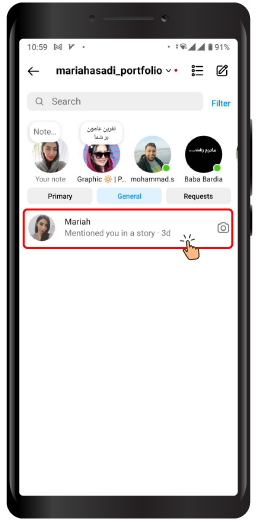
चरण 4 दिखाई देने वाले मेनू से, “प्राथमिक में ले जाएं” पर क्लिक करें।
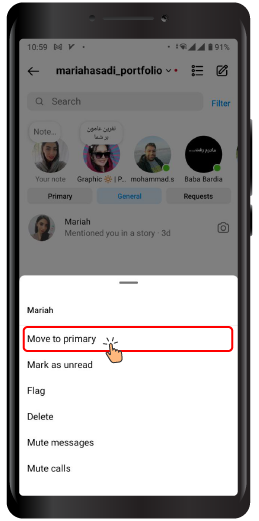
इन चरणों का पालन करके, आप चैट को अनहाइड कर सकते हैं और इसे अपने Instagram इनबॉक्स में प्राथमिक टैब पर स्थानांतरित कर सकते हैं.
निष्कर्ष:इस लेख में, हमने Instagram पर चैट को डिलीट किए बिना उन्हें छिपाने के लिए अलग-अलग तरीके खोजे हैं। हमें उम्मीद है कि यह लेख आपके लिए उपयोगी और जानकारीपूर्ण रहा होगा। यदि आपके कोई प्रश्न या टिप्पणी हैं, तो कृपया उन्हें नीचे साझा करने में संकोच न करें। पढ़ने के लिए धन्यवाद!
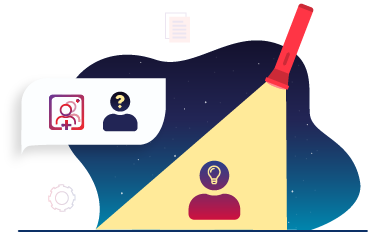
अक्सर पूछे जाने वाले प्रश्नअक्सर पूछे जाने वाले प्रश्न
क्या Instagram इनबॉक्स को छिपाना या लॉक करना संभव है?
क्या वैनिश मोड का उपयोग करके Instagram चैट को छिपाना संभव है?
क्या छुपी हुई चैट को अभी भी सूचनाएं मिलती हैं?
क्या मैं किसी खास डिवाइस पर ही Instagram चैट छिपा सकता हूं?
इस पेज को शेयर करें